Personnalisation des objets de commande du sélecteur d'espace de travail
Il s'agit d'une tâche avancée qui requiert la création d'un fichier de configuration du Tableau de bord. Elle est décrite en détail dans le manuel Solaris CDE - Guide avancé de l'utilisateur et de l'administrateur système.
Le sélecteur d'espace de travail possède, au départ, les quatre positions suivantes.
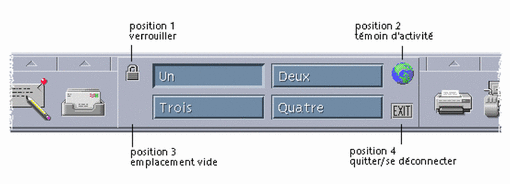
Utilisez cette procédure pour remplacer l'un de ces objets de commande (un emplacement vide est également considéré comme un objet de commande).
-
Installez l'application à placer dans le sélecteur dans le panneau secondaire Applications.
Par exemple, si vous souhaitez ajouter un objet de commande Charge du système sur le sélecteur, faites-le glisser du groupe d'applications Outils_Bureau dans le panneau secondaire Applications.
-
Localisez le fichier de configuration du Tableau de bord créé automatiquement lorsque vous avez installé l'objet de commande dans le panneau secondaire Applications. Sa définition est située dans le répertoire $HOME/.dt/types/fp_dynamic.
Par exemple, lorsque vous ajoutez Charge du système au panneau secondaire Applications, le système crée le fichier Xload1.fp.
-
Déplacez le fichier du répertoire $HOME/.dt/types/fp_dynamic vers le répertoire $HOME/.dt/types.
-
Ouvrez le fichier pour l'éditer dans le répertoire $HOME/.dt/types.
Modifiez les lignes qui définissent CONTAINER_TYPE et CONTAINER_NAME de la façon suivante :
CONTAINER_TYPE SWITCH CONTAINER_NAME Switch
-
Modifiez la ligne définissant la position (POSITION_HINTS). Par exemple, pour placer l'objet de commande dans l'emplacement vide :
POSITION_HINTS 3
-
Sauvegardez le fichier de configuration.
-
Créez un autre fichier dans le répertoire $HOME/.dt/types.
Le nom du fichier doit se terminer par .fp. Par exemple, vous pouvez créer un nouveau fichier $HOME/.dt/types/DeleteBlank.fp.
-
Ouvrez le fichier pour l'éditer.
-
Ouvrez le fichier /usr/dt/appconfig/types/langue/dtwm.fp dans une autre fenêtre d'édition.
Ce fichier est accessible en lecture uniquement. Vous n'aurez pas à le modifier.
-
Dans /usr/dt/appconfig/types/langue/dtwm.fp, recherchez la définition de l'objet de commande du sélecteur que vous remplacez.
Voici, par exemple, la définition de l'objet de commande de l'emplacement vide :
CONTROL Blank { TYPE blank CONTAINER_NAME Switch CONTAINER_TYPE SWITCH POSITION_HINTS 3 ICON FpblnkS HELP_TOPIC FPOnItemSwitch HELP_VOLUME FPanel } -
Copiez la définition de l'icône que vous remplacez de /usr/dt/appconfig/types/langue/dtwm.fp vers le nouveau fichier de configuration.
Par exemple, copiez la définition de l'objet de commande de l'emplacement vide vers le nouveau fichier $HOME/.dt/types/DeleteBlank.fp.
-
Ajoutez la ligne DELETE True à la fin de la définition figurant entre accolades :
CONTROL Blank { ... HELP_VOLUME FPanel DELETE True } -
Sauvegardez le fichier.
-
Dans le menu de l'espace de travail, choisissez Relancer Gestionnaire de l'espace de travail.
- © 2010, Oracle Corporation and/or its affiliates
